Photoshop是一款功能强大的图像处理软件,其丰富的滤镜功能可以帮助我们轻松实现各种视觉效果,对于一些新手用户来说,可能还不清楚如何安装和使用Photoshop滤镜,本文将详细介绍Photoshop滤镜的安装和使用方法。
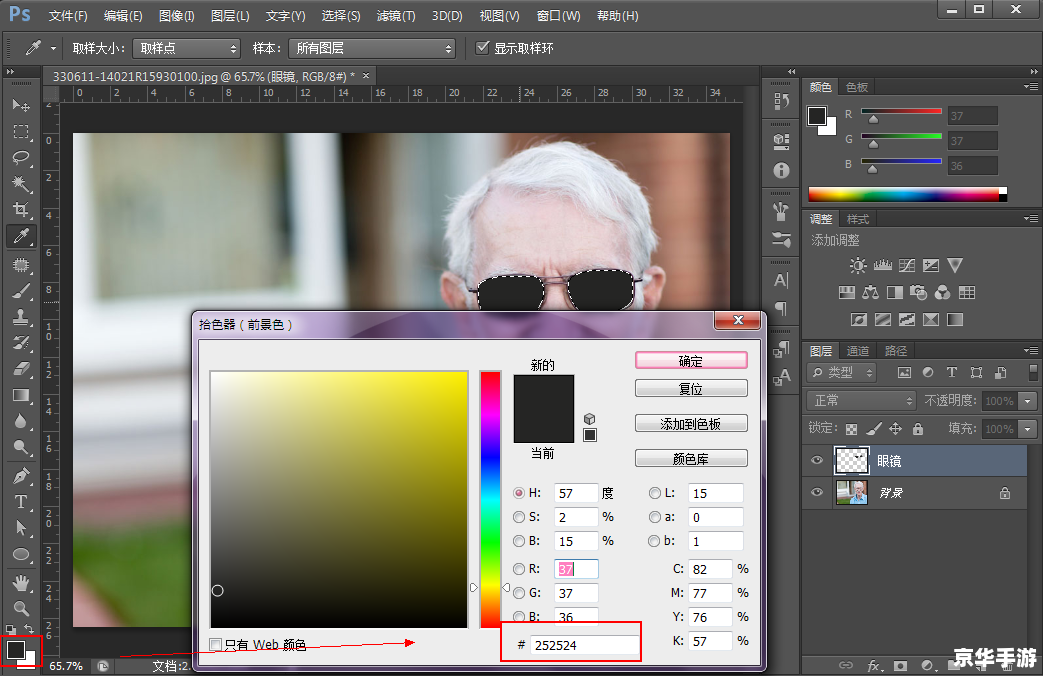
我们需要了解什么是Photoshop滤镜,滤镜是一种可以改变图像外观的工具,它可以添加特效,调整颜色,或者改变图像的形状等,Photoshop提供了许多内置的滤镜,但同时,也允许用户安装第三方的滤镜插件,以增加更多的创意选项。
如何安装Photoshop滤镜呢?以下是安装步骤:
1. 下载滤镜:你需要从互联网上下载你想要的滤镜,有许多网站提供免费的Photoshop滤镜下载,但请确保你下载的是来自可信赖来源的插件,以防止病毒或恶意软件的威胁。
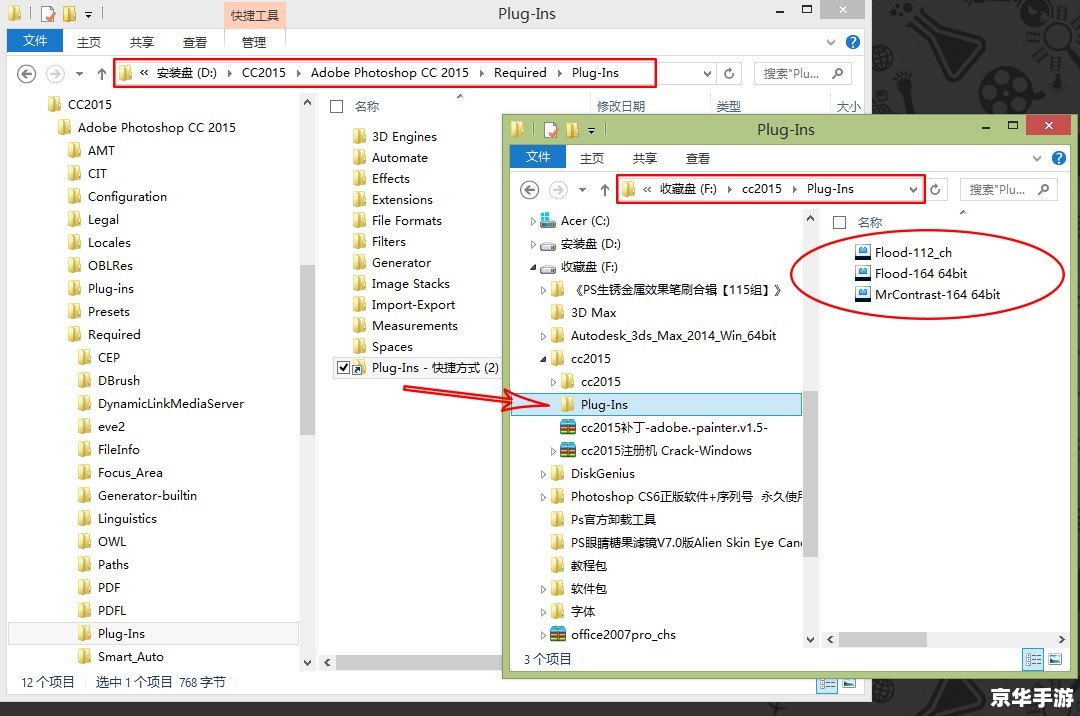
2. 解压文件:下载完成后,找到下载的文件,通常是一个压缩包,使用解压缩软件(如WinRAR或7-Zip)打开它,你会看到一个或多个文件夹和一个或多个文件。
3. 复制文件:将解压出来的文件夹复制到Photoshop的滤镜文件夹中,在Windows系统中,这个文件夹通常位于C:\Program Files\Adobe\Adobe Photoshop [版本号]\Plug-ins\Filters,在Mac系统中,这个文件夹通常位于/Applications/Adobe Photoshop [版本号]/Plug-ins/Filters。
4. 重启Photoshop:复制完成后,关闭并重新打开Photoshop,你应该可以在滤镜菜单中找到你刚刚安装的滤镜了。
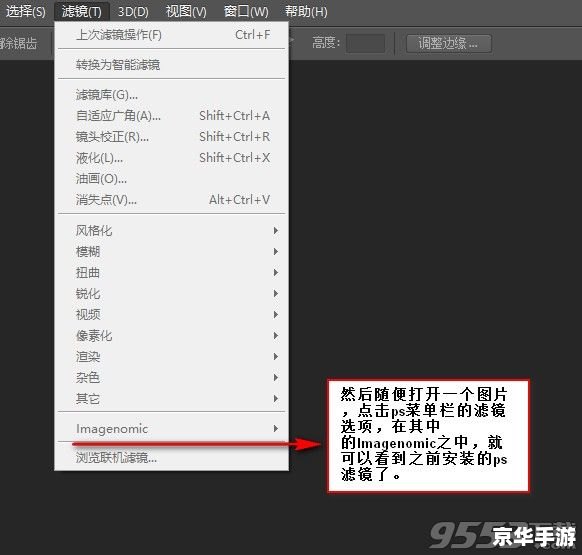
安装完滤镜后,你就可以开始使用它来编辑你的图片了,在Photoshop中,选择你想要应用滤镜的图片,然后点击“滤镜”菜单,在下拉列表中找到你刚刚安装的滤镜,点击它,然后在弹出的对话框中调整滤镜的参数,最后点击“确定”按钮,就可以应用滤镜效果了。